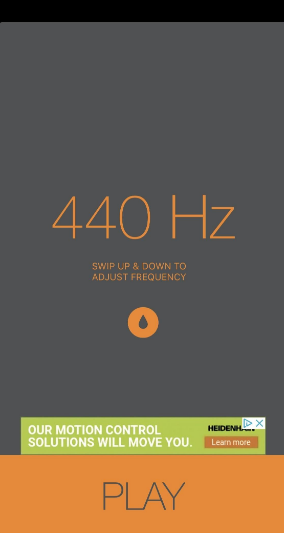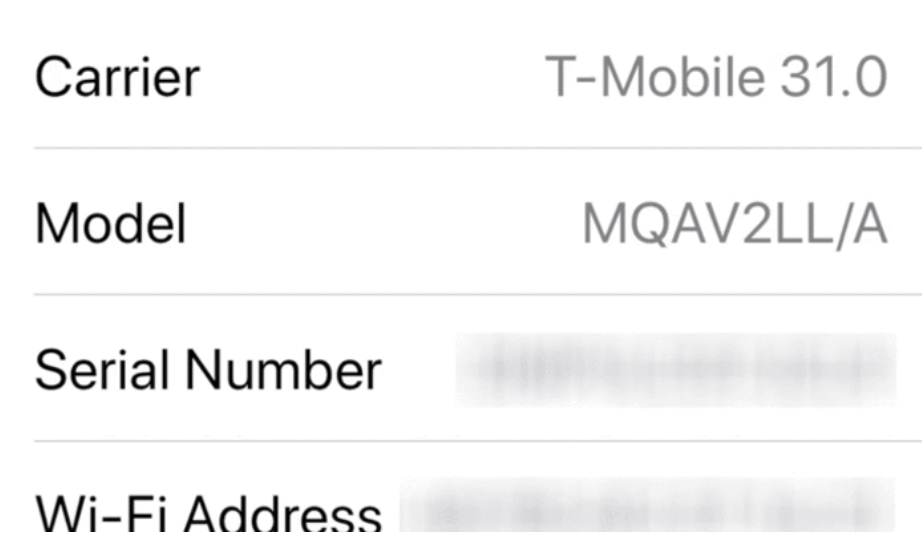So sehen Sie MKV-Videos auf dem iPad in der Dateianwendung

Wenn Sie eine MKV-Datei in der haben iPad-Dateien Anwendung, die Sie sehen möchten, sicherlich konnten Sie überprüfen, ob diese App keine Videos mit dieser Erweiterung abspielen kann. Aber mit Hilfe vonVLC, eine kostenlose App, verfügbar auf der App Geschäft , wir können Sehen Sie sich ein MKV-Video auf dem iPad in der Anwendung 'Dateien' an .

Sieh dir MKV-Videos auf dem iPad an
Um unsere iPad-Videos mit MKV-Erweiterung genießen zu können, müssen wir die VLC-Anwendung von der herunterladen Appstore. Nach dem Herunterladen öffnen wir die Datei-App und suchen nach dem MKV-Video, das wir sehen möchten. Wir berühren das betreffende Video und klicken dann auf die Schaltfläche 'Teilen', die sich oben in Form eines Felds mit einem kleinen Pfeil befindet. Wir wählen In VLC öffnen um das Video in dieser Anwendung zu öffnen. Jetzt können wir alle Formen der VLC-Anzeige abspielen, anhalten, vorrücken, zurückspulen und ausführen. Manchmal müssen Sie zuerst wählen, In VLC kopieren im Menü und nach einem Moment öffnen Sie die Teilen Bildschirm, wieder zu wählen, In VLC öffnen . Wenn dieses Verfahren aus irgendeinem Grund nicht funktioniert, können Sie auch die Wifi-zu-VLC-Lademethode verwenden. Dadurch wird die Videodatei direkt in den VLC-App-Speicher auf dem Gerät kopiert.
MKV

Das Google-Konto wird weiterhin angehalten
MKV ist eine der am häufigsten verwendeten Erweiterungen zum Abspielen von HD-Filmen. Das AVI-Format hat beispielsweise eine sehr niedrige Auflösung. Im Gegensatz zu anderen gängigen Erweiterungen wie MP4 sind MKVs mit vielen weiteren Video- und Audioformaten kompatibel. Als Open-Source-Containerformat und freie Software ist eines der Hauptmerkmale seine enorme Vielseitigkeit. Es kann eine unbegrenzte Anzahl von Video-, Audio- oder Untertitelspuren in einer einzelnen Datei enthalten.
Siehe auch: So überprüfen und pflegen Sie den Akku Ihres MacBook oder MacBook Pro
iTunes Videos auf dem iPad ansehen
Eine andere Möglichkeit, unser iPad nicht zu überlasten, könnte iTunes sein. Es ist ganz einfach, öffnen Sie es einfach auf unserem PC oder MAC und klicken Sie auf das iPad-Symbol. Im Dropdown-Menü klicken wir auf Anwendungen, suchen nach VLC. Wenn Sie darauf klicken, werden rechts alle Dateien geöffnet, die wir haben in dieser Anwendung. Wir ziehen, was wir importieren möchten, und sie werden automatisch an das iPad übergeben.
Waltr 2. MKV Videos

Es gibt eine andere Möglichkeit, MKV-Videos an unser iPad zu übergeben, wenn wir iTunes nicht verwenden möchten. Dies ist dasWaltr 2Anwendung. Wir laden es kostenlos herunter und installieren es auf unserem PC oder MAC. Wir verbinden das iPad und ziehen das Video auf einfache Weise auf unser Gerät. Wir haben die Möglichkeit, es drahtlos zu machen. Klicken Sie auf das Zahnrad in der unteren rechten Ecke des Waltr 2-Fensters und wählen Sie Aktivieren Sie Wifi.
Dies sind die verschiedenen Möglichkeiten, um Ihre MKV-Videos auf Ihrem iPad anzusehen. Jetzt müssen Sie nur noch die am besten geeignete auswählen.
Siehe auch: So deaktivieren Sie FaceTime auf einem Mac vollständig